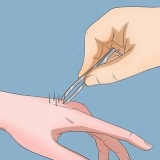Ta et skjermbilde på en galaxy note 2
Innhold
Samsungs Galaxy Note II er en populær telefon og nettbrett som lar deg kontrollere apper og lage e-poster og andre dokumenter med en penn. På en Galaxy Note II er det ganske enkelt å ta et skjermbilde og dele bildet via e-post eller tekst.
Trinn
Metode 1 av 3: Ta et skjermbilde m.b.v. knapper

1. Slå på Galaxy Note II. Gå til skjermen du vil lage et bilde av.

2. Trykk på strømknappen.

3. Trykk på hjem-knappen samtidig.

4. Trykk og hold knappene i noen sekunder til du hører lyden av en kamerautløser. Du kan også se ved å lyse opp skjermkantene at et bilde blir opprettet.

5. For å finne skjermbildet, gå til Galleri-appen.
Metode 2 av 3: Ta et skjermbilde med S Pen

1. Slå på Galaxy Note II. Fjern S Pen fra bunnen av enheten.

2. Gå til skjermen du vil lage et bilde av.

3. Trykk på knappen på siden av pennen med tommelen eller pekefingeren.

4. Trykk på pennen på skjermen.

5. Vent et sekund til du hører kameraets lukkerlyd og ser kantene på skjermen blinke. Her kan du se og høre at det er tatt et skjermbilde.

6. For å finne skjermbildet, gå til Galleri-appen.
Metode 3 av 3: Ta et skjermbilde med hånden

1. Slå på Galaxy Note II.

2. Klikk på menyknappen.

3. Trykk på Innstillinger.

4. Trykk på "Bevegelse". Trykk deretter på "håndbevegelser".

5. Plukke ut "Sveip for skjermbilde" og merk av i boksen ved siden av. Lukk menyen.

6. Gå til skjermen du vil lage et bilde av.

7. Plasser hånden horisontalt på kanten av skjermen og sveip over den. Hvis det lykkes, vil du høre lyden av en kamerautløser.

8. Bildet er nå lagret i Galleri-appen.
Tips
Galaxy Note II kjører på operativsystemet Jelly Bean. Nå Android versjon 4.3 dukket opp. Måtene å ta et skjermbilde på kan ha endret seg litt.
Artikler om emnet "Ta et skjermbilde på en galaxy note 2"
Оцените, пожалуйста статью
Populær